[แก้ไขแล้ว] ไม่สามารถตรวจจับตำแหน่งบน Pokémon Go 12 ได้
Pokémon Go ได้รับความนิยมมาหลายปีแล้วด้วยฉากที่สวยงามและตัวละครที่น่ารัก รวมถึงรูปแบบการเล่นที่แปลกใหม่ อย่างไรก็ตาม เมื่อไม่นานมานี้ ผู้เล่นหลายคนรายงานว่าพวกเขาเคยเจอกับ... Pokémon Go ไม่สามารถตรวจจับตำแหน่งได้ 12 เมื่อพวกเขาอัปเดตแอปแล้ว
หยุดสับสนได้แล้ว! โพสต์นี้จะพาคุณไปสำรวจสาเหตุต่างๆ ด้านล่างและค้นหาวิธีแก้ไขปัญหา "ไม่สามารถตรวจจับตำแหน่งบน Pokémon Go ได้"

ในบทความนี้:
ตอนที่ 1 ทำไม Pokémon Go ถึงแจ้งว่าไม่สามารถตรวจจับตำแหน่งได้?
1. ปัญหาสัญญาณ GPS
สัญญาณ GPS ในตำแหน่งของคุณอาจอ่อน เช่น ในพื้นที่ในร่มที่มีการก่อสร้างหนาแน่น สภาพอากาศที่เลวร้ายยังส่งผลให้สัญญาณ GPS ไม่ดี ซึ่งทำให้ซอฟต์แวร์ตรวจจับตำแหน่งของคุณได้ยาก
2. การอนุญาตสถานที่
หากคุณไม่ได้ให้สิทธิ์แก่ Pokémon Go ในการเข้าถึงข้อมูลตำแหน่ง หรือหากระบบโทรศัพท์ของคุณปิดใช้งานบริการตำแหน่ง มีโอกาสสูงที่ Pokémon Go จะไม่ตรวจจับตำแหน่ง 12 บน iPhone/Android
3. สปูฟเฟอร์ที่ไม่น่าเชื่อถือ
มีความเป็นไปได้อีกประการหนึ่งที่คุณอาจใช้ตำแหน่งปลอมที่ไม่น่าเชื่อถือ ตัวอย่างเช่น มีรายงานบ่อยครั้งว่า iAnyGo ไม่ทำงาน ล่าสุด หรือคุณเปิดฟีเจอร์ Mock Location บนโทรศัพท์ Android ของคุณ ซึ่งทำให้ Pokémon Go อย่างเป็นทางการตรวจพบกิจกรรมที่น่าสงสัยของคุณและเปิดใช้งานกลไกป้องกันการโกง
4. ปัญหาอินเตอร์เน็ต
การเชื่อมต่ออินเทอร์เน็ตของคุณยังเป็นสาเหตุหนึ่งที่ทำให้ Pokémon Go ไม่สามารถตรวจจับตำแหน่งได้ เครือข่ายที่ไม่เสถียรอาจทำให้ข้อมูลตำแหน่งของคุณไม่สามารถอัปเดตแบบเรียลไทม์ได้
5. เวอร์ชันระบบที่ล้าสมัย
บางครั้ง เหตุผลที่คุณไม่สามารถตรวจจับตำแหน่งบน Pokémon Go ได้ ก็คือระบบปฏิบัติการของคุณไม่ได้รับการอัปเดตเป็นเวอร์ชันล่าสุดในเวลา
ส่วนที่ 2. วิธีแก้ไขปัญหาไม่สามารถตรวจจับตำแหน่งบน Pokémon Go
1. ตรวจสอบว่าบริการตำแหน่งได้รับการเปิดใช้งานหรือไม่
ไอโฟน:
ปล่อย การตั้งค่า บน iPhone ของคุณและค้นหา ความเป็นส่วนตัวและความปลอดภัย ตัวเลือก.
คลิกที่ บริการระบุตำแหน่ง แท็บแล้วสลับเปิด บริการระบุตำแหน่ง ในหน้าถัดไป
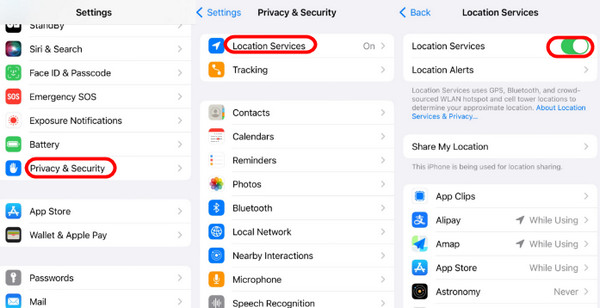
ตรวจสอบให้แน่ใจว่าคุณได้ตั้งค่าบริการตำแหน่งสำหรับ Pokémon Go แล้ว ขณะใช้งานแอพ.
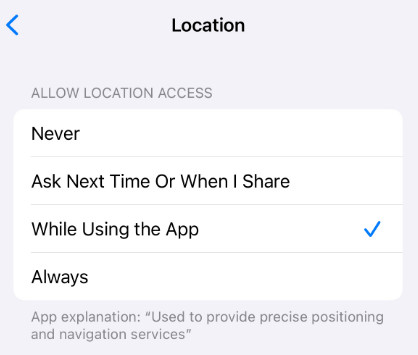
แอนดรอยด์:
เปิด การตั้งค่า บนโทรศัพท์ Android ของคุณแล้วเลื่อนลงเพื่อค้นหา ที่ตั้ง ตัวเลือก แตะที่ตัวเลือกนั้น
เลื่อนแถบเลื่อนไปที่เปิด
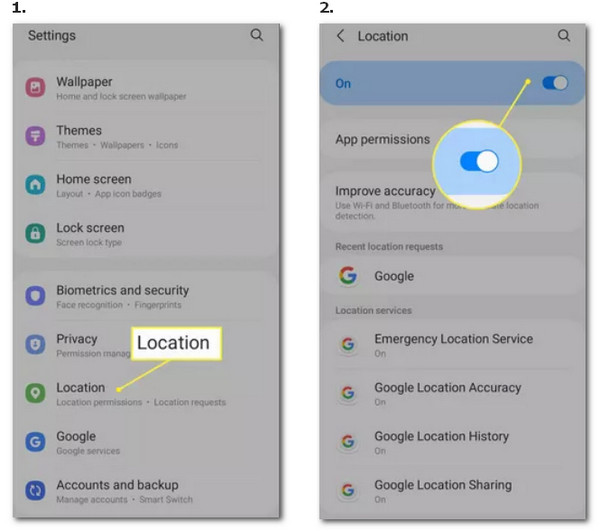
2. ตรวจสอบเครือข่ายและสัญญาณ GPS ของคุณ
ลองปิด Wi-Fi และใช้ข้อมูลมือถือแทน คุณสามารถเปลี่ยนไปใช้เครือข่าย Wi-Fi ที่มีสัญญาณแรงกว่าหรือไปยังสถานที่ที่มีการครอบคลุมเครือข่ายที่ดีกว่าได้
3. ปิดใช้งานตำแหน่งจำลองในตัวเลือกนักพัฒนาบน Android
นี่เป็นหนึ่งในการแก้ไขปัญหาที่สำคัญที่สุดสำหรับการแก้ไขปัญหาการตรวจจับตำแหน่งล้มเหลวบน Pokémon Go บน Android
ไปที่ การตั้งค่า และคลิกที่ปุ่ม เกี่ยวกับโทรศัพท์ ตัวเลือก.
กดหมายเลขรุ่น 7 ครั้ง จากนั้นกลับไปยังหน้าก่อนหน้า ควรมีตัวเลือกสำหรับนักพัฒนา
คลิกเพื่อค้นหา อนุญาตสถานที่จำลอง และปิดเครื่อง
4. ล้างข้อมูลแคชของ Pokémon Go
การล้างแคชเกมดูเหมือนจะเป็นอีกวิธีหนึ่งในการแก้ไขปัญหาที่ Pokémon Go ไม่สามารถตรวจจับตำแหน่งได้
เปิด การตั้งค่า และคลิก การใช้งาน การค้นหา โปเกม่อน โก.
กดที่เก็บข้อมูลและเลือก ล้างแคช.
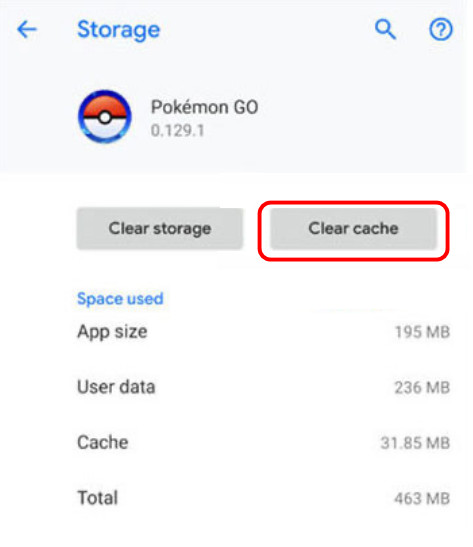
5. ออกจากระบบและเข้าสู่ระบบ Pokémon Go
อีกวิธีหนึ่งที่คุณสามารถลองได้คือออกจากระบบแล้วเข้าสู่ระบบบัญชีของคุณอีกครั้ง
เปิด Pokémon Go บนอุปกรณ์ของคุณ จากนั้นแตะที่ปุ่ม Pokeball
คลิก การตั้งค่า และเลื่อนลงไปด้านล่าง คลิกที่ ออกจากระบบ.
ลงชื่อเข้าใช้บัญชีของคุณอีกครั้ง
6. ถอนการติดตั้งและติดตั้ง Pokémon Go ใหม่บนโทรศัพท์ของคุณ
คุณสามารถดาวน์โหลด Pokémon Go อีกครั้งหลังจากการถอนการติดตั้งเพื่อให้มั่นใจว่าติดตั้งเวอร์ชันล่าสุด
7. ใช้เครื่องปลอมแปลงที่เชื่อถือได้มากขึ้น
มีรายงานเสมอว่า Pokémon Go iAnyGo ไม่สามารถตรวจจับตำแหน่ง ไม่สามารถตรวจจับตำแหน่งบน Fly GPS ใน Pokemon Go เป็นต้น คุณสามารถเปลี่ยนไปใช้ตัวอื่นได้ เกมเลียนแบบ Pokémon Goซึ่งมีความน่าเชื่อถือมากกว่า
8. รีสตาร์ทโทรศัพท์ของคุณ
หากวิธีการข้างต้นยังไม่ได้ผล คุณสามารถลองรีสตาร์ทอุปกรณ์
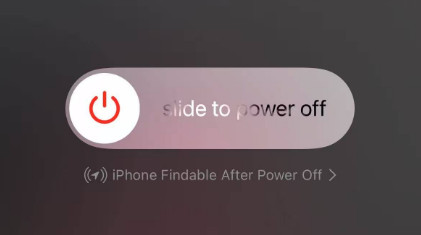
หากปัญหายังคงอยู่ คุณสามารถติดต่อฝ่ายสนับสนุนอย่างเป็นทางการของ Pokémon Go เพื่อขอความช่วยเหลือได้ โปรดอย่าลืมระบุรุ่นอุปกรณ์และเวอร์ชันระบบด้วย
ส่วนที่ 3: วิธีปลอมตำแหน่ง Pokémon Go โดยไม่ถูกจับได้
อย่างที่คุณเห็น Pokémon Go ได้แนะนำระบบติดตามขั้นสูงขึ้น ทำให้การใช้เครื่องมือระบุตำแหน่งเพื่อประสบการณ์การเล่นเกมที่ดีขึ้นนั้นยากขึ้นเรื่อยๆ
หากคุณต้องการเล่น Pokémon Go ตามปกติ เราขอแนะนำให้คุณใช้เครื่องปลอมตำแหน่งที่เชื่อถือได้และปลอดภัยยิ่งขึ้น ไอมายพาส ไอโลคาโก.

ดาวน์โหลดมากกว่า 4,000,000+ ครั้ง
ปลอมตำแหน่งของคุณบน Pokémon Go ได้อย่างง่ายดายและรวดเร็ว
ตั้งค่าความเร็วในการเคลื่อนที่เพื่อให้การเคลื่อนไหวสมจริงยิ่งขึ้น
อินเทอร์เฟซที่ใช้งานง่ายและเป็นมิตรกับผู้ใช้
รองรับทั้งอุปกรณ์ iOS และ Android
ดาวน์โหลด imyPass iLocaGo โดยคลิกปุ่มด้านบน ติดตั้งตามคำแนะนำ เรียกใช้หลังจากติดตั้งเสร็จ
ใช้สาย USB เพื่อเชื่อมต่อ iPhone ของคุณเข้ากับคอมพิวเตอร์
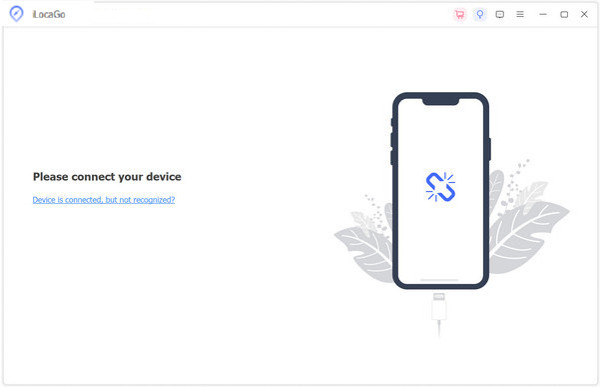
คลิก ปรับเปลี่ยนสถานที่ ด้านซ้าย.
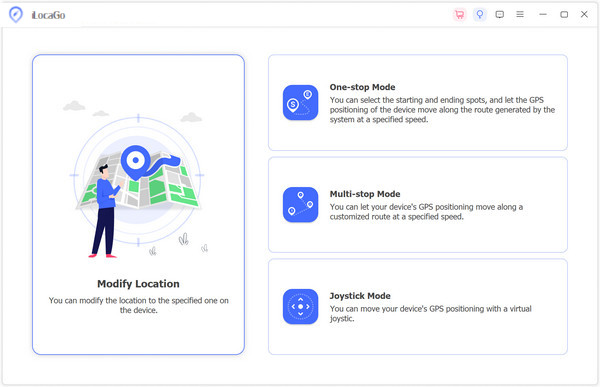
คุณสามารถลากแผนที่ไปยังตำแหน่งที่คุณต้องการปลอมแปลงได้ นอกจากนี้ คุณยังสามารถป้อนตำแหน่งลงในช่องค้นหาได้โดยตรง จากนั้นคลิกที่ ซิงค์กับอุปกรณ์ ปุ่มเพื่อเปลี่ยนตำแหน่งปัจจุบันของคุณไปยังตำแหน่งที่คุณกำหนด
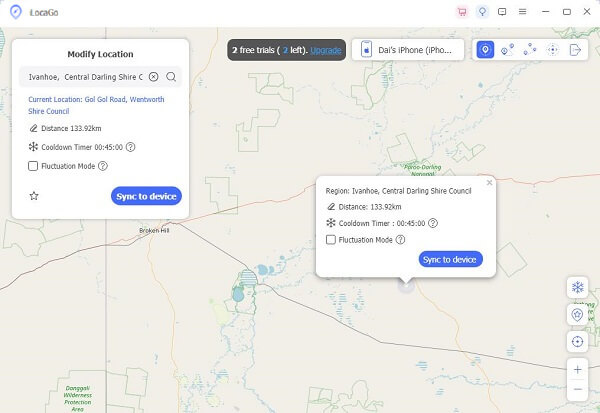
คุณจะเห็นการเปลี่ยนแปลงตำแหน่งของคุณสำเร็จแล้ว
บทสรุป
วิธีการกำจัด "ไม่สามารถตรวจจับตำแหน่งบน Pokémon Go ได้"? หวังว่าคุณจะได้เรียนรู้สิ่งที่มีประโยชน์หลังจากอ่านโพสต์นี้ หากต้องการประสบการณ์การเล่นเกมที่ราบรื่น เราขอแนะนำให้คุณใช้ imyPass iLocaGo เพื่อปลอมตำแหน่งของคุณใน Pokémon Go
โซลูชั่นสุดฮอต
-
ตำแหน่ง GPS
-
ปลดล็อก iOS
-
เคล็ดลับ iOS
-
ปลดล็อค Android

